win10系统鼠标不受控制怎么办
win10系统鼠标不受控制怎么办? 使用win10系统电脑过程中,有时用户会遇到电脑鼠标老是会乱动,控制不了的问题,遇到此问题困扰的用户,可参照以下的方法进行解决。
最近有位win10系统用户反映,使用win10系统的时候,电脑鼠标老是会乱动,根本不受控制,那么win10系统鼠标不受控制怎么办呢?今天笔者给大家分享win10鼠标不受控制乱动的解决方法。

1、首先,按组合键“win+x”打开系统快捷菜单,点击“计算机管理”;如图所示:
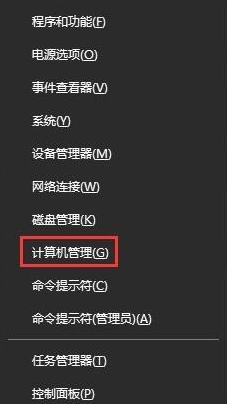
2、一次展开:任务计划程序/任务计划程序库/microsoft/windows/tpm;如图所示:
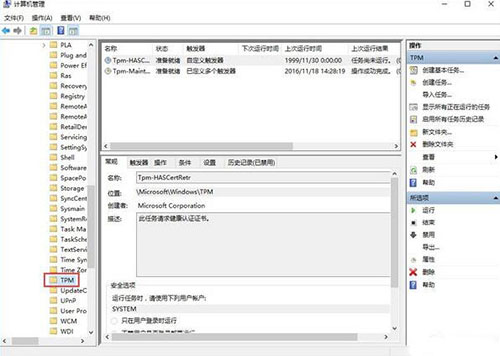
3、在窗口的右侧找到并且禁用“tmp维护任务”即可。
关于win10鼠标不受控制乱动的解决方法就为大家详细分享到这里了,如果用户们发现鼠标不受控制乱动,可以参考上述方法步骤来解决问题哦,希望本篇教程对大家有所帮助。
>更多相关文章
首页推荐
佛山市东联科技有限公司一直秉承“一切以用户价值为依归
- 01-11全球最受赞誉公司揭晓:苹果连续九年第一
- 12-09罗伯特·莫里斯:让黑客真正变黑
- 12-09谁闯入了中国网络?揭秘美国绝密黑客小组TA
- 12-09警示:iOS6 惊现“闪退”BUG
- 04-21中国产品数字护照体系加速建设
- 04-21上海口岸汽车出口突破50万辆
- 04-21外媒:微软囤货GPU以发展AI
- 04-21苹果手表MicroLED项目停滞持续波及供应链
- 04-21三部门:到2024年末IPv6活跃用户数达到8亿
相关文章
24小时热门资讯
24小时回复排行
热门推荐
最新资讯
操作系统
黑客防御


















 粤公网安备 44060402001498号
粤公网安备 44060402001498号